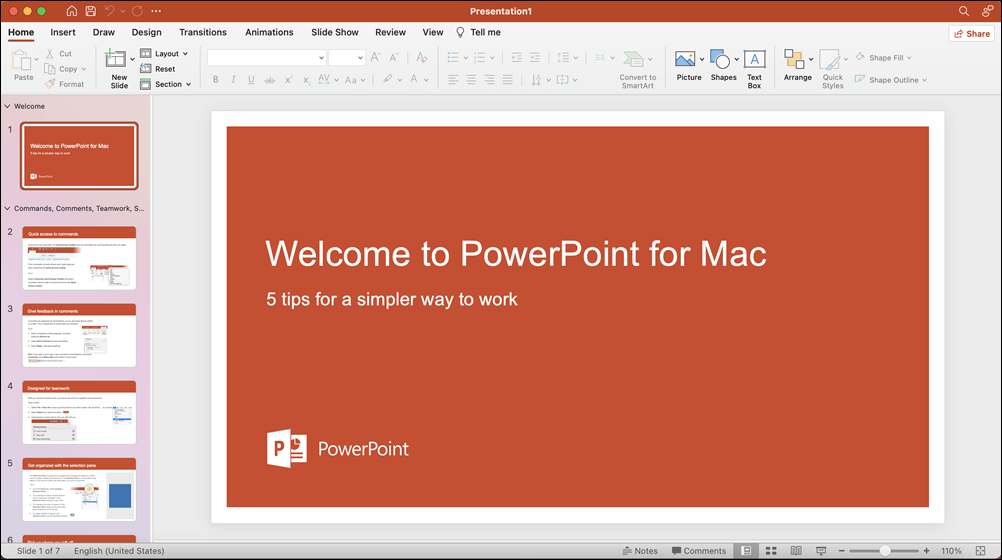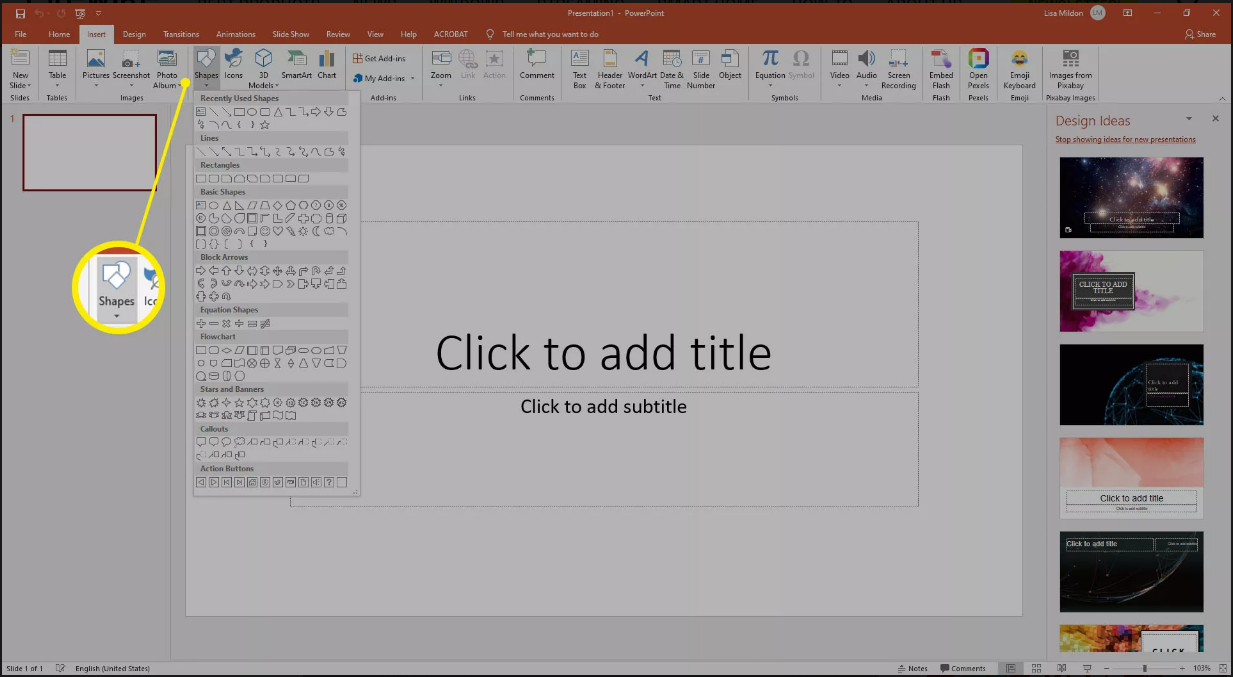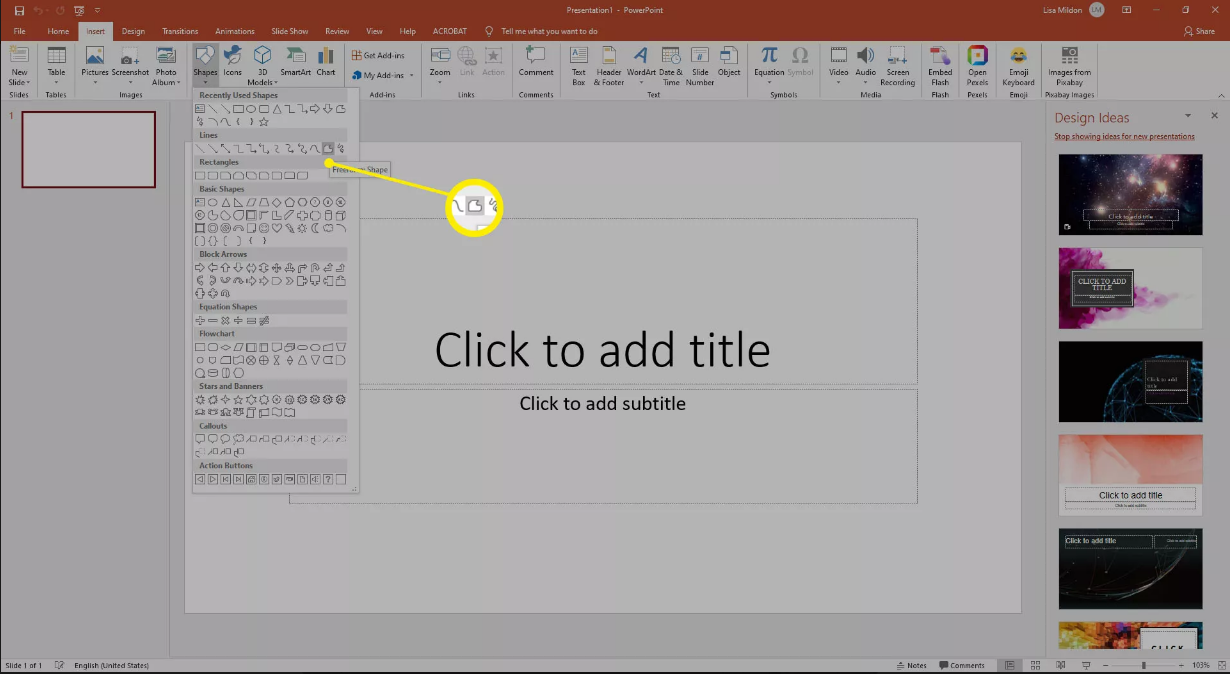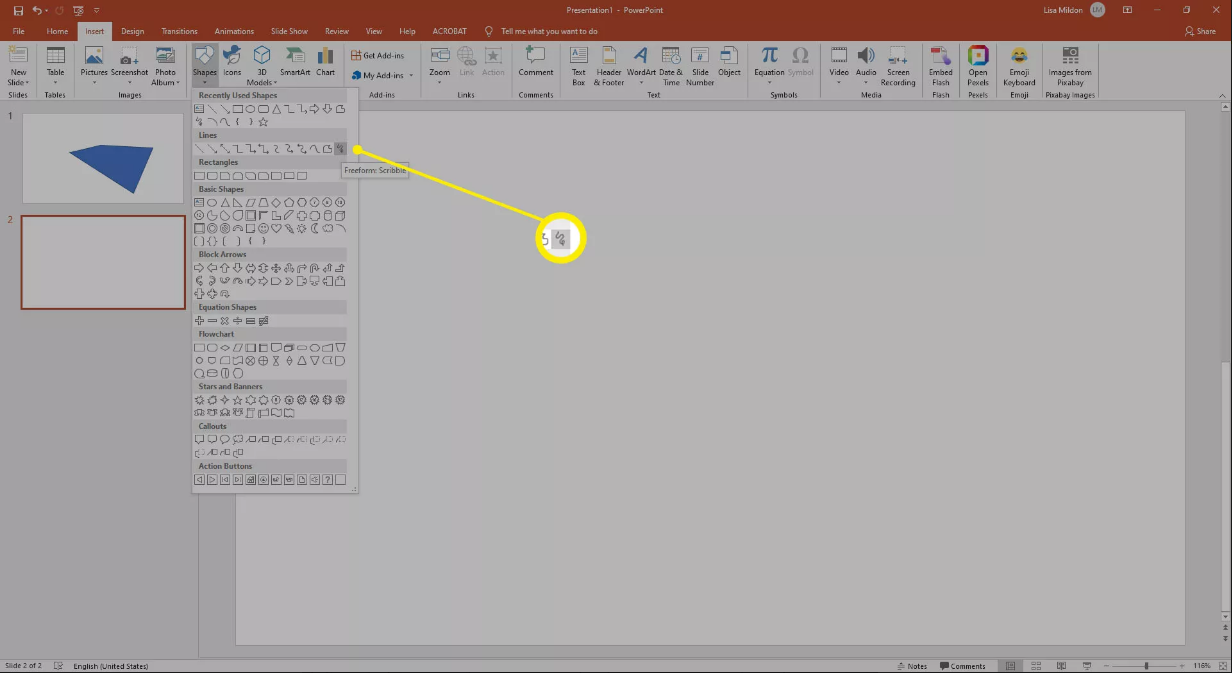Microsoft PowerPoint est connu depuis des années comme un créateur de diaporamas dynamiques, et il mérite donc son titre en raison de son ensemble éclectique d’outils d’édition. Un exemple est l’outil de dessin où vous pouvez dessiner une ligne, un diagramme, un cercle ou toute forme libre que vous aimez dans Microsoft Powerpoint.
Comment dessiner dans Microsoft PowerPoint
Avec l’onglet de dessin, des exemples infinis de formes et de symboles peuvent être ajoutés à votre Microsoft Office Présentation Powerpoint. Et voici les étapes de base dont vous avez besoin pour dessiner efficacement dans MS PowerPoint :
Étape 1 : Dirigez-vous vers Microsoft PowerPoint

Abonnez-vous et installez Microsoft Office 365 pour accéder régulièrement à Microsoft PowerPoint, Word, Excel et à d’autres programmes Office. Ou tu peux télécharger Microsoft PowerPoint gratuitement pour le moment et reprendre les charges après le mois d’essai. Ensuite, ouvrez Microsoft PowerPoint pour démarrer le processus.
Étape 2 : Insérer des formes

Dans PowerPoint, cliquez sur « Insérer » dans le menu du haut. Ensuite, sélectionnez « Formes » et vous recevrez une pléthore d’options concernant la forme que vous devez ajouter ou dessiner dans votre diapositive.
Étape 3 : Dessinez en forme libre

Cliquez sur l’icône « Forme libre » pour dessiner des formes libres dans PowerPoint. Une fois cliqué, utilisez votre curseur pour dessiner sur la diapositive et sélectionner différents points. Ou, vous tenez votre souris dans le processus de dessin.
Étape 4 : Utilisez l’outil Scribble

Outre le dessin sur forme libre, l’outil de griffonnage est disponible pour utiliser Microsoft Office PowerPoint de la manière la plus simple de dessiner. Vous pouvez littéralement gribouiller avec votre souris et sur la diapositive pour dessiner. Comme avant, cliquez sur « Insérer » et « Formes ». Ensuite, cliquez sur l’icône « Scribble » et vous pouvez dessiner librement.
FAQ
Comment ajouter l’onglet de dessin au ruban ?
Dans PowerPoint, vous pouvez ajouter l’onglet de dessin au ruban en cliquant avec le bouton droit sur le ruban, en choisissant « Personnaliser le ruban », en cochant la case à côté de « Dessiner » et en cliquant sur « OK ».
Pouvez-vous écrire à la main sur PowerPoint ?
Oui, essayez l’outil Ink to Text de PowerPoint jusqu’à ce que vos gribouillis manuscrits puissent être transformés en texte sous peu.
Pouvez-vous peindre dans PowerPoint?
Oui, vous pouvez peindre dans PowerPoint avec le bouton « Format Painter » qui est représenté par une icône de pinceau.